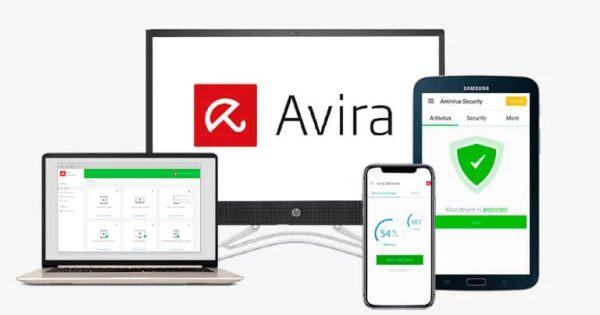Một số người dùng Microsoft Office đang báo cáo rằng họ đang nhận được Lỗi Lỗi! Dấu trang không được xác định lỗi Lỗi khi cố gắng chuyển đổi tệp Tài liệu sang PDF bằng Microsoft Word. Bất cứ khi nào điều này xảy ra, mọi số trang cho mỗi mục trong Mục lục đều được thay đổi từ số trang thành Lỗi Lỗi! Bookmark không được xác định . Sự cố cụ thể này được báo cáo xảy ra với nhiều phiên bản Office (Office 2010 và Office 2013) và với các phiên bản Windows khác nhau (Windows 7, Windows 8.1 và Windows 10).
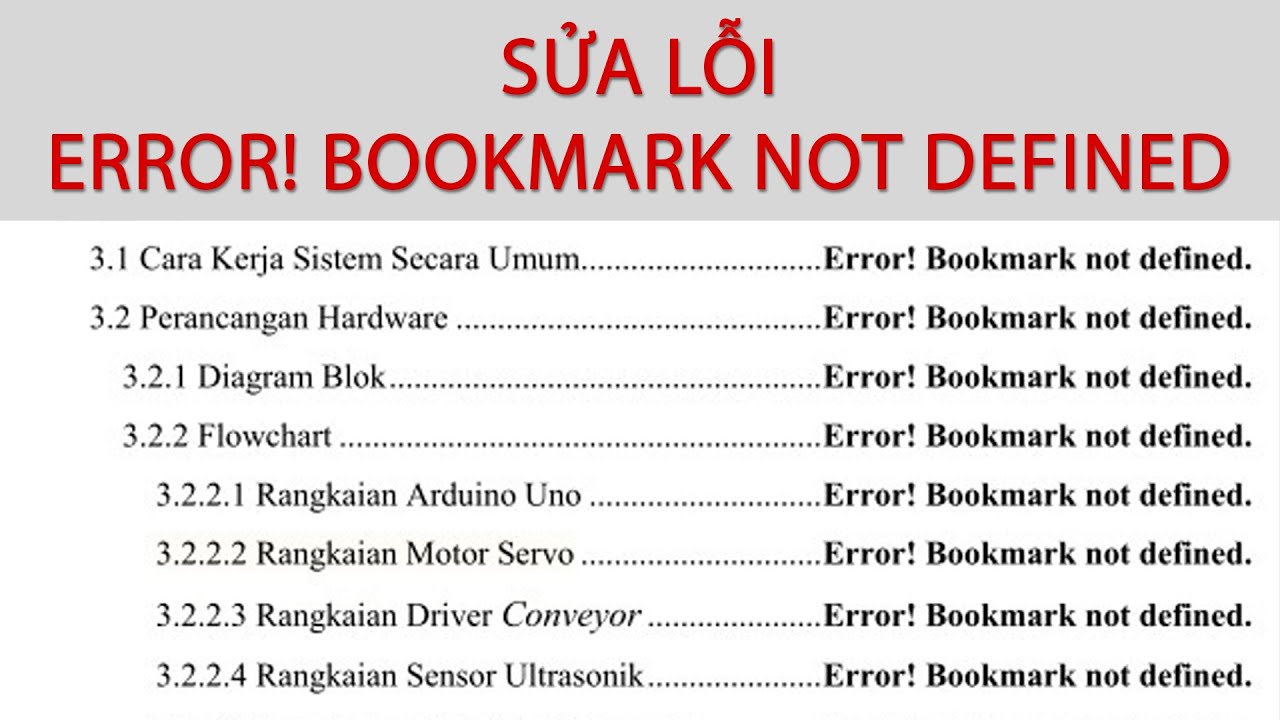
Nội dung chính:
Điều gì gây ra lỗi Bookmark Bookmark không được xác định lỗi?
Chúng tôi đã điều tra vấn đề đặc biệt này bằng cách xem xét các báo cáo người dùng khác nhau và các chiến lược sửa chữa thường được triển khai trong kịch bản này. Dựa trên những gì chúng tôi thu thập được, có một vài tình huống khác nhau sẽ kích hoạt thông báo lỗi cụ thể này:
Một hoặc nhiều dấu trang bị thiếu – Trong hầu hết các trường hợp, lỗi xảy ra do Microsoft Word dựa vào dấu trang để tạo Mục lục cho phần khác nhau. Nếu không thể tìm thấy một hoặc nhiều dấu trang, bạn sẽ nhận được thông báo lỗi cụ thể này.Dấu trang đã lỗi thời – Nếu bạn đang làm furnituremaisak.comệc với ToC bán thủ công, rất có thể các mục trong Mục lục sẽ không tự động cập nhật trừ khi bạn đưa ra hướng đi trước sẽ sửa các mục đánh dấu bị hỏng. Để làm điều này, bạn sẽ cần chọn ToC và nhấn phím F9.Các mục đánh dấu bị hỏng – Nếu tệp .doc của bạn chứa nhiều liên kết bị hỏng dẫn đến sự cố cụ thể này, cách hiệu quả nhất sẽ cho phép bạn thoát khỏi vấn đề là chuyển đổi toàn bộ TOC thành văn bản tĩnh.
Nếu bạn hiện đang tìm cách khắc phục lỗi Bookmark Bookmark không được xác định, thì bài Httl.com.vn/wikiết này sẽ cung cấp cho bạn một số bước khắc phục sự cố khác nhau. Ở bên dưới, bạn sẽ tìm thấy một số phương pháp khác nhau mà những người dùng khác trong kịch bản tương tự đã sử dụng thành công để giải quyết vấn đề và chuyển đổi tệp .doc của họ sang PDF mà không gặp phải thông báo lỗi.
Phương pháp 1: Sử dụng lệnh Hoàn tác
Nếu bạn gặp lỗi này trong khi cố gắng sử dụng Bảng nội dung tự động (ToC), rất có thể một hoặc nhiều trường chứa liên kết bị hỏng dẫn đến dấu trang.
Nếu bạn thấy Lỗi Lỗi! Bookmark Not Defined. Ngay lập tức sau khi bạn tạo TOC và bạn chưa lưu tài liệu, bạn có thể khôi phục văn bản gốc một cách dễ dàng bằng cách nhấn tổ hợp phím Ctrl + Z ngay lập tức.
Bạn cũng có thể truy cập chức năng Hoàn tác bằng cách sử dụng menu Ribbon ở đầu màn hình. Sau khi hành động được hoàn nguyên, hãy sửa các liên kết dấu trang bị hỏng trước khi thử chuyển đổi tài liệu thành tệp PDF một lần nữa.
Nếu phương pháp này không cho phép bạn tránh được Lỗi Lỗi! Bookmark Not Defined. Vấn đề, chuyển xuống phương pháp tiếp theo bên dưới.
Phương pháp 2: Thay thế các dấu trang bị thiếu
Nếu tài liệu của bạn không sử dụng các kiểu tiêu đề tích hợp hoặc bạn đã thực hiện các thay đổi tương đối mới dẫn đến Httl.com.vn/wikiệc gây ra Lỗi Lỗi! Đánh dấu trang không được xác định. Lỗi, rất có thể bạn sẽ có thể giải quyết vấn đề bằng cách chuyển Mục lục của bạn thành một danh sách bán thủ công và thay thế các dấu trang bị thiếu (hoặc thay đổi các tham chiếu từ bên trong).
Dưới đây là hướng dẫn nhanh về cách thực hiện Httl.com.vn/wikiệc này:
Trong phiên bản Word của bạn, hãy chuyển đến phần TOC và nhấp chuột phải vào mục nhập đang hiển thị Lỗi Lỗi! Bookmark Không được xác định. Sau đó, chọn Toggle Field Code từ menu ngữ cảnh.
Chuyển mã trường của mục nhập Mục lục không thành côngSau khi bạn thực hiện điều này, bạn sẽ thấy Mã trường phía sau dấu trang. HYPERLINK (hoặc PAGEREF) là tên của dấu trang mà trường hiện đang trỏ tới. Bất kể loại mục nào, dấu trang không còn tồn tại trong tài liệu (đó là lý do tại sao bạn gặp phải sự cố). Để giải quyết vấn đề, sử dụng menu ruy băng để chọn Chèn> Đánh dấu và tạo dấu trang mới với tên cũ.
Lưu ý: Một mục như PAGEREF / HYPERLINK ‘Tên Bookmark’ chỉ vào một dấu trang được chèn bằng tay trong khi một mục như PAGEREF / HYPERLINK ‘Ref33958203840’ trỏ đến một dấu trang ẩn được tạo bởi hộp thoại tham chiếu chéo.
Khi mọi dấu trang bị thiếu hoặc bị hỏng đã được sửa chữa, hãy thử chuyển đổi tài liệu thành PDF một lần nữa và xem vấn đề đã được giải quyết chưa.
Nếu bạn vẫn gặp phải Lỗi Lỗi! Bookmark Không được xác định. Nghiêng, chuyển xuống phương thức tiếp theo bên dưới. +
Phương pháp 3: Buộc Mục lục cập nhật
Nếu Phương pháp 1 & Phương pháp 2 đã cho phép bạn xác định các mục TOC bị hỏng và bạn quản lý để sửa chúng, bạn có thể khôi phục chức năng cập nhật tự động của TOC bằng cách nhấn F9 trong khi Mục lục được chọn.
Một số người dùng bị ảnh hưởng đã báo cáo rằng TOC đã bắt đầu cập nhật bình thường sau khi họ xóa bất kỳ liên kết dấu trang bị hỏng nào và nhấn phím F9 . Hãy thử làm điều này và xem nếu bạn quản lý để giải quyết vấn đề của bạn.
Nếu lỗi Lỗi! Đánh dấu trang không được xác định. Vấn đề vẫn còn xảy ra, chuyển xuống phương pháp tiếp theo bên dưới.
Phương pháp 4: Chuyển đổi TOC thành văn bản tĩnh
Nếu Mục lục của bạn có rất nhiều liên kết bị hỏng và bạn chưa sẵn sàng để sửa mọi mục nhập, hãy khắc phục nhanh Lỗi Lỗi! Bookmark Not Defined. Lỗi lỗi là chuyển đổi Mục lục tự động thành văn bản tĩnh. Điều này sẽ loại bỏ lỗi và sẽ cho phép bạn ghi đè Lỗi Lỗi! Bookmark Không được xác định. Các mục nhập với văn bản của riêng bạn.
Để chuyển đổi TOC (Mục lục) thành văn bản tĩnh hoàn toàn, tất cả những gì bạn cần làm là chọn TOC và nhấn Ctrl + Shift + F9 . Sau khi bạn làm điều này, tất cả các mục TOC của bạn sẽ được chuyển thành văn bản tĩnh mà bạn có thể chỉnh sửa khi bạn thấy phù hợp.